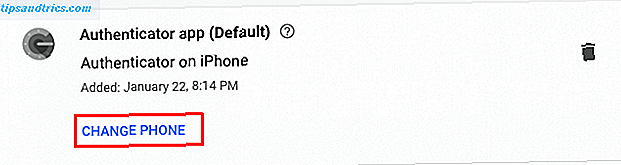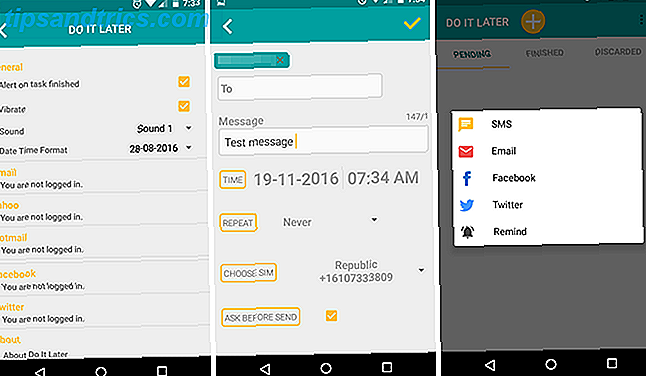Salvar vídeos do YouTube em seu iPhone para assistir off-line é um negócio complicado. Se você não se importar em pagar, pode se inscrever no YouTube Red O YouTube Red vale o dinheiro? 7 coisas que você precisa considerar é o YouTube Red vale o dinheiro? 7 coisas que você precisa considerar O YouTube Red ganhou as manchetes, tanto boas quanto ruins, mas o serviço de assinatura de US $ 10 por mês realmente vale o dinheiro? Aqui, olhamos para os fatos e tiramos algumas conclusões. Leia mais para assistir sem anúncios e baixar vídeos para visualização off-line.
Mas isso ainda exige que você assista aos vídeos no aplicativo do YouTube. E se você quiser assisti-los no seu rolo da câmera? Nós vamos mostrar-lhe como, e isso não requer jailbreak ou qualquer outra coisa obscura.
Como baixar vídeos do YouTube no iPhone
Infelizmente, os aplicativos do iPhone que permitem baixar vídeos do YouTube diretamente não duram muito. Felizmente, ainda é muito fácil com uma pequena solução alternativa.
Primeiro, instale os documentos do aplicativo por Readdle. É um gerenciador de arquivos com um navegador da Web integrado, que facilita o download e a transferência de vídeos do YouTube.
Em seguida, navegue até o vídeo do YouTube que você deseja baixar. Você pode usar o aplicativo oficial do YouTube para fazer isso: abra o vídeo, toque em Compartilhar e escolha Copiar link .


Depois de ter o link, volte para o aplicativo Documentos. Toque no ícone no canto inferior direito para abrir seu navegador integrado. Navegue até um site que pode baixar vídeos do YouTube, como o PickVideo.net.
Salvando o Vídeo
Pressione e segure dentro do campo Insira o link do vídeo e escolha Colar para adicionar o link ao seu vídeo do YouTube. Em seguida, toque no botão Download .
Depois de um momento, o site irá gerar links de download para o seu vídeo. Role para baixo (tenha cuidado para evitar anúncios) até ver o cabeçalho Fazer download de vídeo com som . Toque no botão Download ao lado da qualidade que você deseja salvar.
Em seguida, você verá um aviso para salvar o arquivo. Você provavelmente vai querer mudar o nome genérico do videoplayback.mp4 para algo mais descritivo. O local de salvamento padrão é bom; toque em Concluído para salvá-lo. Você pode tocar no botão Downloads na barra de ferramentas inferior para verificar seu progresso.



Movendo o vídeo
A partir daqui, você só precisa mover o vídeo para a pasta Camera Roll. Toque no ícone de pasta no canto inferior direito do aplicativo e abra sua pasta " Downloads" . Pressione o ícone Reticências abaixo do arquivo que você acabou de baixar e escolha Mover .
Em Recentes, você poderá ver a pasta Fotos . Se você fizer isso, toque nele para ir direto para essa pasta. Caso contrário, navegue até Documentos> Fotos . De qualquer forma, basta tocar em Mover para Fotos na parte inferior da tela para mover o vídeo.



Você está feito! Abra o aplicativo Fotos no seu smartphone e você verá seu novo vídeo. Ele será exibido ao lado das suas fotos mais recentes, bem como da pasta " Vídeos", na guia " Álbuns" .
Se você assiste a muitos vídeos no seu iPhone, confira os melhores players de vídeo grátis para iOS Os melhores aplicativos gratuitos de player de vídeo para iPhone e iPad Os melhores aplicativos gratuitos de player de vídeo para iPhone e iPad Quer você esteja levando seu iPad Se você viaja de avião ou usa um iPhone para assistir aos seus episódios de TV favoritos no seu trajeto, um bom reprodutor de vídeo gratuito faz toda a diferença. Consulte Mais informação .